Придбали собі Samsung Galaxy S23? Що ж, у вас один з найкращих телефонів на Android, які можна придбати на цю мить. Але не лише високі технічні характеристики роблять ці пристрої чудовими. Окрім чудової продуктивності, ці смартфони мають безліч зручних функцій.
Можливо, ви вже використовуєте деякі з цих функцій Samsung Galaxy S23 щодня. Але є й корисні, про які ви, можливо, навіть не здогадуєтесь. Саме для них і призначений цей посібник. Він познайомить вас з деякими з найкращих функцій, які мають ці телефони. Отже, якщо ви хочете отримати більше від свого пристрою, вам варто продовжити читання.
1. Використовуйте Clip and Save на Galaxy S23 для копіювання об’єктів з фотографій
Ви коли-небудь хотіли витягти певний об’єкт з фотографії для творчого проєкту? Samsung Galaxy S23 робить це дуже просто завдяки функції “Вирізати та зберегти”. Як і в iPhone, ця функція дозволяє натиснути й утримувати об’єкт на зображенні. Після анімації ви можете легко скопіювати об’єкт або зберегти його як нове зображення у вашій фототеці. По суті, це мініфотошоп прямо у вас під рукою.
2. Використовуйте S Pen для легкої прокрутки вебсторінок
Перехід по вебсторінках стає простим завдяки S Pen. Воно також дозволяє користуватися різними зручними функціями. До них відносяться функції Air Action Functions і спеціальні жести, які можна налаштувати в меню “Додаткові функції”.

З ними ви можете прокручувати вебсторінки, не торкаючись екрана Samsung Galaxy S23 Ultra. Це ідеальний варіант для ситуацій, коли тягнутися до телефону незручно, наприклад, коли руки вкриті олією під час приготування їжі за рецептом.
3. Перетворіть свій Galaxy S23 на настільний ПК за допомогою Samsung DeX
Samsung DeX може перетворити ваш Samsung Galaxy S23 на настільний ПК. Це значно підвищує продуктивність. І перш ніж ви запитаєте, ні, це не просте віддзеркалення екрана.

Функція DeX дозволяє телефону працювати автономно, одночасно проєктуючи його вміст на монітор. Щоб увімкнути цю функцію, під’єднайте свій Galaxy S23 до монітора за допомогою USB-C хаба, і вуаля! Ви також можете використовувати клавіатуру і мишу для повноцінної роботи на робочому столі. Ця функція може перетворити ваш телефон на потужну робочу станцію.
4. Режим режисера покращує відеоблог на Samsung Galaxy S23
Режим режисера змінює правила гри для відеоблогерів-початківців або тих, хто знімає пам’ятні моменти. Ця функція дозволяє одночасно активувати та записувати знімання з передньої та задньої камер. Ви можете перемикатися між різними тильними камерами Galaxy S23 і режимами запису на льоту.

Також є можливість зберігати записи окремо для подальшого редагування. Щоб отримати доступ до режисерського режиму Samsung Galaxy S23, вам просто потрібно перейти до опції “Більше” камери.
5. Відстеження автофокусу за допомогою камери
Чи знали ви, що за допомогою відстежувального автофокусу можна точно зафіксувати динамічні моменти? Так, ця функція Samsung Galaxy S23 ідеально підходить для знімання об’єктів у русі. Вона гарантує, що ваша камера залишається сфокусованою на рухомому об’єкті.
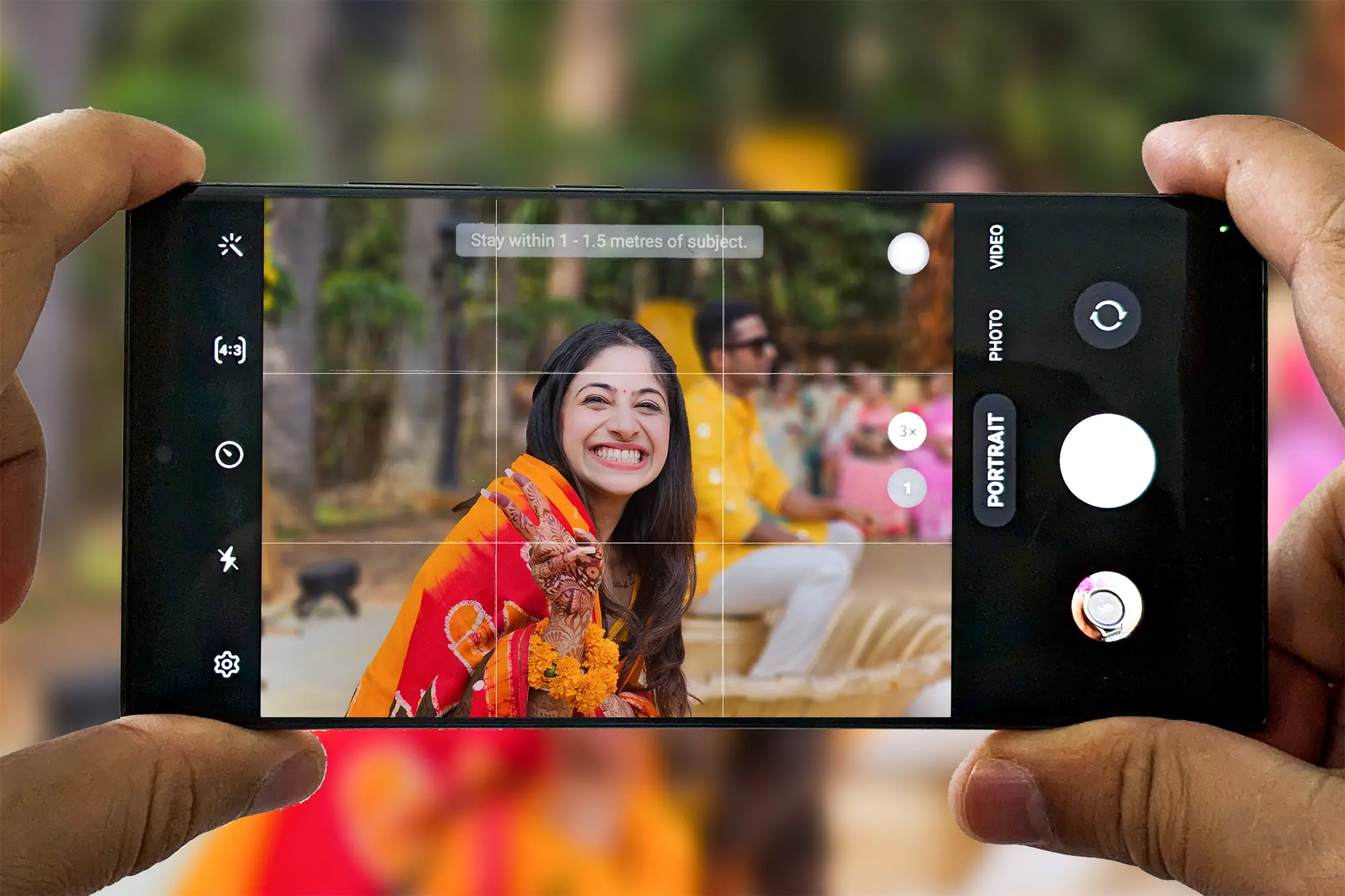
Ви можете використовувати її для знімання екшн-знімків своїх домашніх улюбленців або запису баскетбольного матчу вашої дитини. Щоб увімкнути цю функцію на своєму Galaxy S23, перейдіть до налаштувань камери та знайдіть потрібну опцію.
6. Реверсивна бездротова зарядка
У разі потреби ваш Galaxy S23 перетворюється на бездротовий зарядний пристрій для інших пристроїв. Вам навіть не потрібно виконувати жодних складних дій. Просто увімкніть функцію бездротового обміну енергією в налаштуваннях “Акумулятор” і “Догляд за пристроєм”.

Увімкнувши її, ви можете розміщувати інші бездротові пристрої на задній панелі Galaxy S23.
7. Налаштований головний екран на Galaxy S23 для збільшення простору для додатків
Samsung Galaxy S23 пропонує велику кількість варіантів кастомізації. Серед них – можливість збільшити кількість доступних додатків за допомогою функції сітки на головному екрані.
Все, що потрібно, – це просто довге натискання на будь-яку вільну область домашнього екрана, щоб отримати доступ до цієї опції. Потім натисніть на іконку “Налаштування”. З’являться опції для налаштування сітки екрана і сітки екрана програм. Ви можете налаштувати їх відповідно до своїх уподобань для швидкого доступу до програм, якими ви користуєтеся найчастіше.
8. Налаштування крайніх панелей Samsung Galaxy S23 Ultra
Крайні панелі можуть виступати в ролі концентратора ярликів. Вони забезпечують швидкий доступ до часто використовуваних функцій. Вони легко налаштовуються на Samsung Galaxy S23 Ultra. І ви можете пристосувати ці панелі до своїх потреб.
Щоб зробити цю модифікацію, перейдіть до параметрів налаштування в меню “Дисплей” у розділі “Налаштування”. Там ви можете точно налаштувати сторону, колір, прозорість і розмір крайніх панелей.
9. Доступ до Galaxy Labs, щоб насолоджуватися експериментальними функціями
Для технічних ентузіастів Galaxy Labs відкриває двері до експериментальних функцій ще до їхнього офіційного випуску. Щоб насолодитися ними, перейдіть до меню “Налаштування”, виберіть “Додаткові функції” та ознайомтеся з опціями в “Лабораторіях”. За допомогою цієї програми ви можете дослідити бета-версію функцій на своїх пристроях Galaxy S23, але зауважте, що вони можуть працювати не повністю стабільно.




